
Geben Sie im Suchfeld „State_Studentnumber =“ ein. Dadurch wird eine Liste aller Schüler erstellt, für die derzeit keine SSID # in das richtige Feld in PowerSchool eingegeben wurde. Wenn keine Studentennamen angezeigt werden, haben alle aktiven Studenten eine SSID #.
SCHRITT 3: Wählen Sie einen Schüler aus
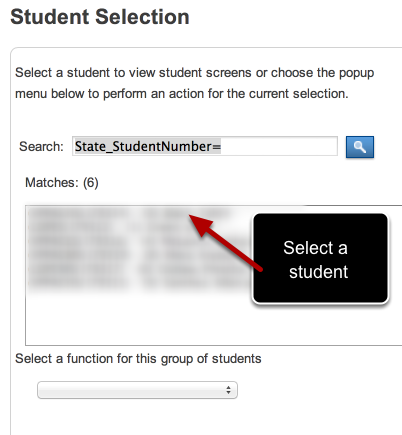
Klicken Sie auf den Namen eines der Schüler. Dies führt Sie zur Aufzeichnung des Schülers.
SCHRITT 4: Wechseln Sie mit den blauen Navigationslinks in der linken Navigationsleiste zur Seite Bundesstaat / Provinz-CA.
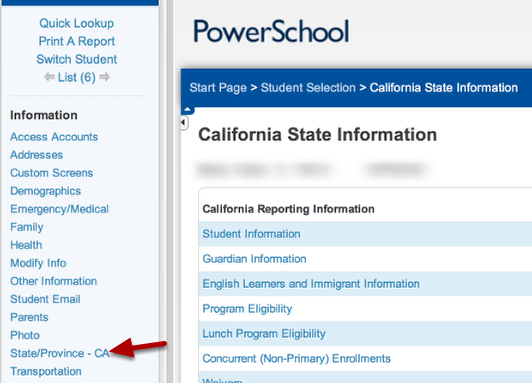
Hinweis: Normalerweise benötigen Sie einige Felder mit Informationen, um die SSID # eines Schülers zu finden. Zu diesen Feldern gehören der Vor-, Mittel- und Nachname des Schülers, sein Land, sein Bundesland und seine Geburtsstadt, sein Geschlecht, sein Geburtsdatum, seine gesprochene Primärsprache und seine Rasse / ethnische Zugehörigkeit. Alle diese Felder finden Sie auf der „SCHÜLERINFORMATIONSSEITE“
SCHRITT 5: Gehen Sie zum Schülerinformationsbildschirm
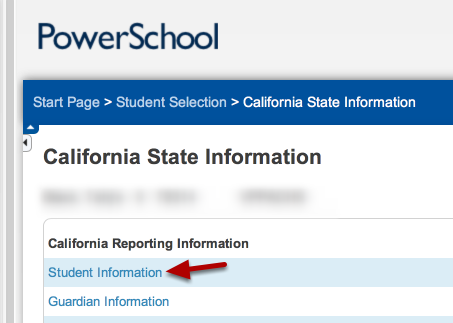
SCHRITT 6: Suchen Sie auf der Seite „Schülerinformationen“ die erforderlichen Daten für die Suche nach einem Schüler in CALPADS
Die erforderlichen Felder sind:
1. Vorname
2. Zweiter Vorname
3. Nachname
4. Geburtsdatum
5. Geschlecht
6. Primäre/Home Sprache
7. Geburtsland